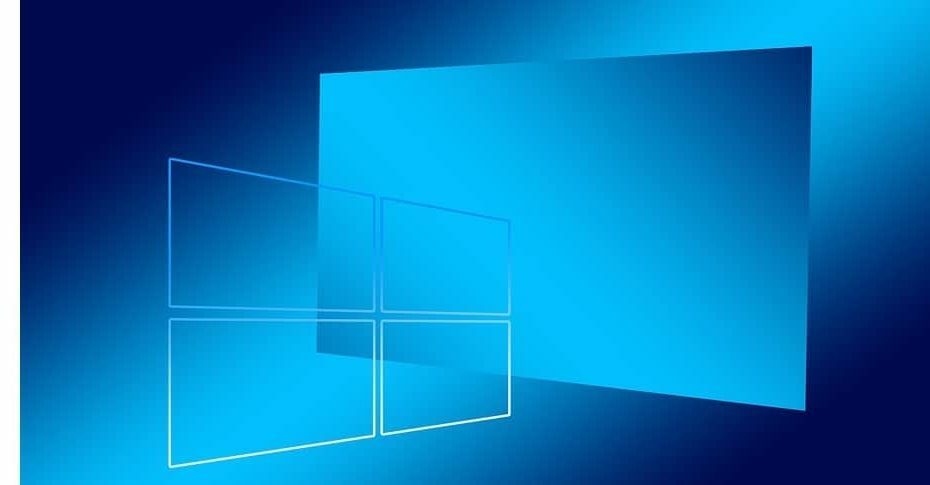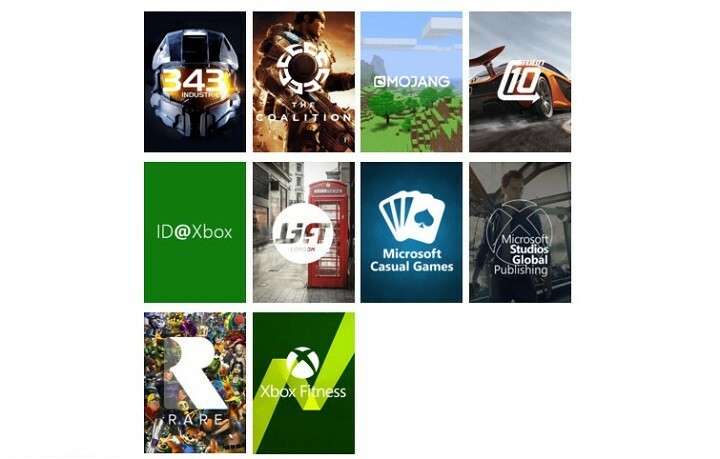Acest software va repara erorile obișnuite ale computerului, vă va proteja de pierderea fișierelor, malware, defecțiuni hardware și vă va optimiza computerul pentru performanțe maxime. Remediați problemele PC-ului și eliminați virușii acum în 3 pași simpli:
- Descărcați Restoro PC Repair Tool care vine cu tehnologii brevetate (brevet disponibil Aici).
- Clic Incepe scanarea pentru a găsi probleme cu Windows care ar putea cauza probleme PC.
- Clic Repara tot pentru a remedia problemele care afectează securitatea și performanța computerului
- Restoro a fost descărcat de 0 cititori luna aceasta.
Microsoft Outlook face parte din Microsoft Office Suite și acționează ca un client de e-mail de facto pentru utilizatorii de Windows 10.
Cu toate acestea, chiar și un program creat de un gigant precum Microsoft nu este imun la bug-urile ocazionale din sistem.
Astfel ar fi cazul Microsoft Outlook, ca unii utilizatori stat că au întâmpinat un mesaj de eroare când l-au folosit.
Primesc următorul mesaj:
Formularul personalizat nu poate fi deschis. Outlook va folosi un formular Outlook în schimb. Formularul necesar pentru vizualizarea acestui mesaj nu poate fi afișat. Contactați administratorul.
Acest lucru se întâmplă de obicei când vizualizez un e-mail trimis pentru sincronizarea Calendarului cu telefonul meu mobil. Am încercat să remediez acest lucru cu metodele standard de resetare a formularelor și / sau ștergerea cache-ului formularului. Acest lucru nu rezolvă problema mult timp.
Dacă întâmpinați și acest mesaj de eroare, urmați acest ghid pas cu pas pentru o soluție la problema dvs.
Ce pot face dacă Outlook nu poate deschide un formular personalizat?
1. Verificați dacă articolul Microsoft Outlook utilizează un formular corect
- Du-te la panoul de navigare
- Găsiți folderul în care doriți să creați un element nou
-
Click dreapta ea și alegeți Proprietăți din meniul contextual.
- În caseta de dialog pop-up, sub Filă generală, îi puteți vedea forma în Când postați în acest folder, utilizați:
- Trebuie să știți că formularul:
- pentru e-mailuri este IPM.Post,
- pentru articolele din calendar este IPM.
Dacă acest lucru nu funcționează, treceți la următoarea soluție enumerată mai jos.
2. Încercați să ștergeți manual memoria cache a formularului
- Navigheaza catre:
- C: Utilizatori% nume utilizator% AppDataLocalMicrosoftFORMS
- Ștergeți toate elementele din dosar.
- Ar fi o idee bună să faceți o copie de rezervă înainte de a o șterge
- Verificați dacă problema persistă

Dacă nici această metodă nu funcționează, ar trebui să verificați integritatea instalării Microsoft Office
3. Deschideți Microsoft Outlook în modul sigur
3.1. Apăsați și mențineți apăsată tasta CTRL pentru a deschide o aplicație Office
- Accesați Microsoft Outlook pictogramă de comandă rapidă
- Țineți apăsat butonul CTRL tasta și faceți dublu clic pe comanda rapidă
- Când apare o fereastră care vă întreabă dacă doriți să porniți aplicația în modul sigur, faceți clic pe da
3.2. Utilizați opțiunea / safe pentru a deschide o aplicație Office
- presa Windows + R
- Introduceți perspectivă / siguranțăși faceți clic pe O.K

4. Dezinstalați orice programe de completare terță parte
- presa Windows + R
- Introduceți control.exe
- Mergi la Programe si caracteristici
- Clic Dezinstalați un program
- Căutați suplimentul în listă
- Selectați-l și faceți clic Elimina
5. Instalați software de reparare terță parte pentru Outlook
- Descărcați și lansați Stellar Repair pentru Outlook
- Utilizare Alegeți locația și căutați Fișier de date Outlook (OST / PST)
- Lăsați software-ul să scaneze și să repare fișierul de date Outlook
- După Reparație finalizată apare caseta de mesaj, faceți clic pe O.K
⇒ Obțineți reparații stelare pentru Outlook
Dacă niciuna dintre metodele enumerate mai sus nu funcționează, puteți încerca repararea instalarea Office sau reinstalând totul împreună.
Primești și acest mesaj de eroare când folosești Microsoft Outlook?
Știți și soluția suplimentară pe care nu am acoperit-o?
Vă rugăm să ne informați în secțiunea de comentarii de mai jos.
ARTICOLE LEGATE PE CARE TREBUIE SĂ LE VERIFICAȚI:
- Doriți să configurați un răspuns automat în Outlook? Încercați acest ghid
- Remediere: programul de completare Asana Outlook nu funcționează
- Cum se remediază eroarea Outlook 0x8004060c
 Încă aveți probleme?Remediați-le cu acest instrument:
Încă aveți probleme?Remediați-le cu acest instrument:
- Descărcați acest instrument de reparare a computerului evaluat excelent pe TrustPilot.com (descărcarea începe de pe această pagină).
- Clic Incepe scanarea pentru a găsi probleme cu Windows care ar putea cauza probleme PC.
- Clic Repara tot pentru a remedia problemele cu tehnologiile brevetate (Reducere exclusivă pentru cititorii noștri).
Restoro a fost descărcat de 0 cititori luna aceasta.